Поново инсталирајте најновију верзију проблематичног програма
- БСоД грешка вфплвфс.сис је прилично досадна јер може искочити повезујући се са било којим програмом.
- Требало би да покушате да ажурирате драјвере на рачунару и инсталирани програм.
- Такође, можете скенирати и поправити оштећене системске датотеке на рачунару да бисте решили овај проблем.

ИксИНСТАЛИРАЈТЕ КЛИКОМ НА ДАТОТЕКУ ЗА ПРЕУЗИМАЊЕ
Фортецт је алатка која проверава да ли ваш Виндовс ОС има лоших или оштећених системских датотека. Једном када се пронађе, може да замени ове верзије новом из свог спремишта са оригиналним датотекама система Виндовс. Тако ће ваш систем вратити у потпуно функционално стање. Ево како да то урадите у 3 једноставна корака:
- Преузмите и инсталирајте Фортецт на вашем рачунару.
- Покрените алат и Започните скенирање да бисте пронашли покварене датотеке које узрокују проблеме.
- Кликните десним тастером миша на Започните поправку да бисте решили проблеме који утичу на безбедност и перформансе вашег рачунара.
- Фортецт је преузео 0 читаоци овог месеца.
Многи наши читаоци и други корисници Виндовс ОС-а су пријавили да су наишли на вфплвфс.сис плави екран грешке смрти на њиховим рачунарима. Овај проблем се чешће среће код корисника Виндовс 11, али други ОС нису имуни на њега.
Ако такође наиђете на грешку вфплвфс.сис или вфплвфс.сис и тражите решења за решите то, онда имамо гомилу решења која ће вам помоћи да поправите плави екран смрти вфплвфс.сис грешка. Хајде да одмах уђемо у то.
Шта узрокује грешку вфплвфс.сис?
Урадили смо нека истраживања и пронашли много разлога који изазивају грешку вфплвфс.сис или вфплвфс.сис на вашем рачунару.
- Проблематична апликација: Неколико корисника је пријавило да су наишли на грешку при рушењу вфплвфс.сис приликом отварања различитих програма на својим рачунарима. Проблематичне апликације могу бити разлог за грешку.
- Застарели програм: Требало би да се уверите да користите најновију верзију програма на рачунару да бисте избегли проблеме са некомпатибилношћу.
- Конфликтне апликације: Ако сте инсталирали две или више апликација исте врсте, суочићете се са разним проблемима, као што је вфплвфс.сис грешка на плавом екрану.
- Оштећене системске датотеке: Ако на вашем рачунару недостаје или оштећене системске датотеке, неће функционисати исправно и избацити више грешака, укључујући и ону при руци.
- Застарели драјвери: Поред ажурираних апликација, ваш рачунар такође треба да има инсталиране најновије драјвере да бисте избегли било какве проблеме.
- Проблематична ажурирања за Виндовс: Виндовс ажурирања, често уместо побољшања корисничког искуства, могу изазвати више проблема унутар система.
Како могу да поправим грешку на плавом екрану вфплвфс.сис?
- Шта узрокује грешку вфплвфс.сис?
- Како могу да поправим грешку на плавом екрану вфплвфс.сис?
- 1. Ажурирајте проблематични програм
- 2. Поправите оштећене системске датотеке
- 3. Проверите да ли постоје конфликти у софтверу
- 4. Деинсталирајте најновију исправку за Виндовс
- 5. Ажурирајте драјвере
1. Ажурирајте проблематични програм
- Отвори Почетак мени притиском на Победити кључ.
- Отвори Контролна табла.

- Кликните на Програми и функције.

- Изаберите програм (на пример ЕСЕТ Смарт Сецурити) и притисните Деинсталирај дугме.
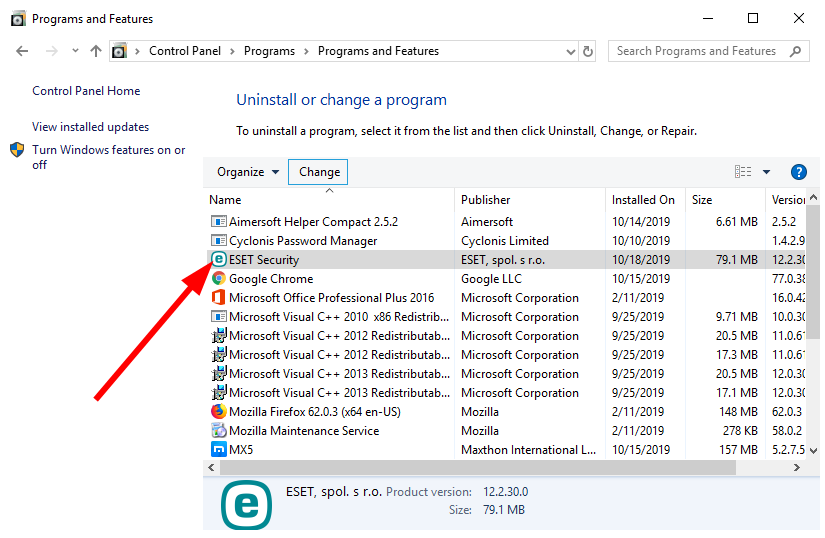
- Пратите кораке на екрану да бисте уклонили програм са рачунара.
- Посетите званичну веб страницу.
- Преузимање најновију верзију програма.
- Инсталирај и проверите да ли ово решава проблем или не.
Један корисник на званични Мицрософт форум је истакао да је имао грешку на плавом екрану вфплвфс.сис са ЕСЕТ Смарт Сецурити софтвер. Наишао је на поруку о грешци док је покретао стару верзију софтвера.
Једноставна деинсталација старог софтвера и инсталирање најновије верзије поправили су пад вфплвфс.сис на рачунару корисника. Ово такође можете испробати са програмом са којим имате проблем и проверите да ли ово решава проблем.
2. Поправите оштећене системске датотеке
- притисните Победити тастер за отварање Почетак мени.
- Покренути командни редак као администратор.

- Унесите наредбу испод и притисните Ентер.
сфц /сцаннов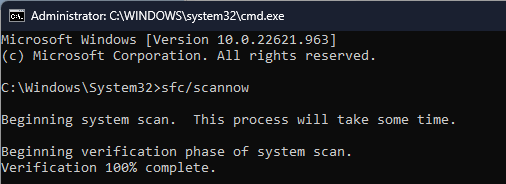
- СФЦ алатка за скенирање ће дијагностиковати и поправити оштећене датотеке.
- Унесите доње команде и притисните Ентер после сваке.
ДИСМ.еке /Онлине /Цлеануп-имаге /СцанхеалтхДИСМ.еке /Онлине /Цлеануп-имаге /РесторехеалтхДИСМ.еке /онлине /цлеануп-имаге /стартцомпонентцлеануп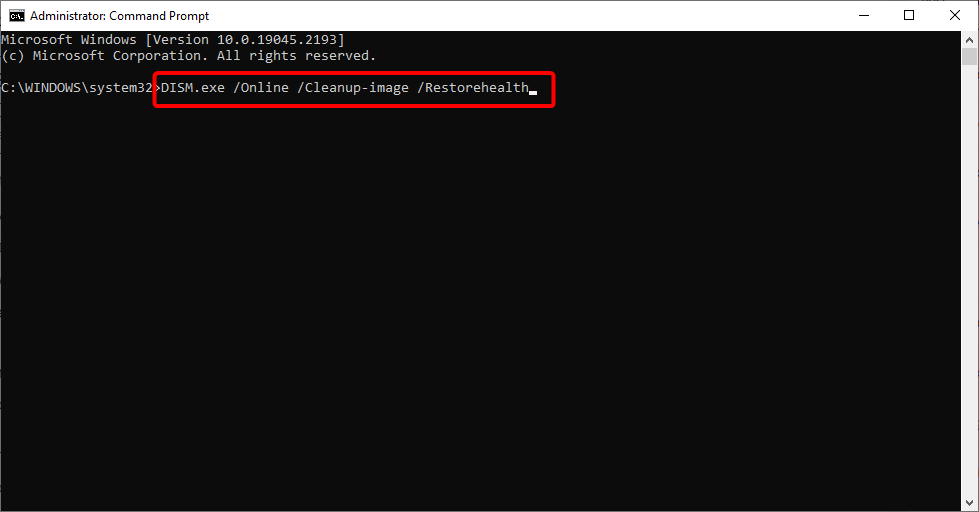
- Поново покренути ваш рачунар.
Можете да користите Виндовс уграђени алат, тј. СФЦ Сцан и ДИСМ, да поправите оштећене системске датотеке на рачунару и решите неколико проблема, укључујући грешку вфплвфс.сис.
Да бисте олакшали процес, предлажемо вам да користите наменски алат који се зове Фортецт. Користећи ово, моћи ћете да поправите оштећене системске датотеке, падове система, уклоните малвер, очистите нежељене датотеке и још много тога.
⇒ Гет Фортецт
3. Проверите да ли постоје конфликти у софтверу
- притисните Победити + Р тастере за отварање Трцати дијалог.
- Тип мсцонфиг и притисните Ентер.

- Пребаците се на Услуге таб.

- Проверите Сакриј све Мицрософт услуге опцију и изаберите Онемогући све.

- Пребаците се на Покренути таб.
- Кликните Отворите Таск Манагер опција.

- Кликните десним тастером миша на сваку ставку у менаџеру задатака и онемогућити њих.
- Близу Таск Манагер.
- Иди на Боот таб.
- Означите поље за Сафе Боот.

- Кликните Применити и У реду.
- Поново покренути ваш рачунар.
Требало би да покренете рачунар у чистом окружењу, тј. безбедном покретању, да бисте видели да ли је неки други програм у сукобу са програмом који шаље поруку о грешци.
- 0к00000023 БСоД грешка: 3 начина да је брзо поправите
- 0к00000044 БСоД грешка: узроци и како је поправити
- Нвхда64в.сис БСоД: 4 брза начина да га поправите
- Навагио.сис БСОД грешка: 5 начина да је брзо поправите
4. Деинсталирајте најновију исправку за Виндовс
- притисните Победити + И тастере за отварање Подешавања мени.
- Кликните на Виндовс Упдате лево.
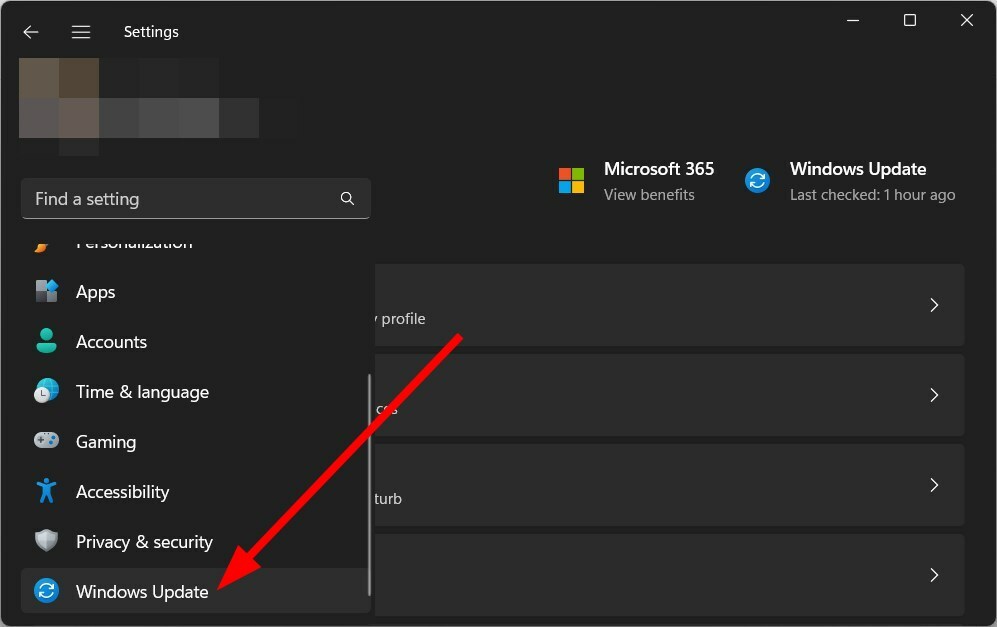
- Изаберите Ажурирај историју.

- Померите се надоле и кликните на Деинсталирајте ажурирања испод Повезана подешавања.

- Изаберите недавно инсталирану исправку и притисните Деинсталирај дугме.
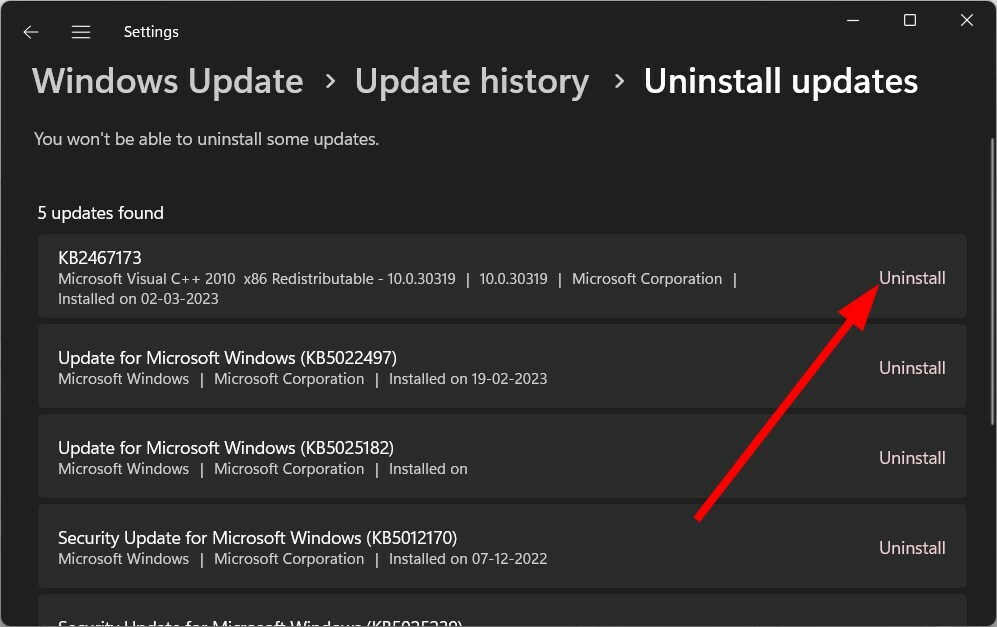
- Поново покренути ваш рачунар.
Често најновије ажурирање за Виндовс може да донесе грешке које би могле да буду у супротности са глатким перформансама програма инсталираних на вашем рачунару. Требало би да покушате да деинсталирате најновију исправку за Виндовс и проверите да ли ово решава проблем.
5. Ажурирајте драјвере
- Отвори Почетак мени притиском на Победити кључ.
- Отвори Менаџер уређаја.

- Проширите сваки одељак и ажурирајте управљачке програме један по један.
Горе наведено захтева да ручно прођете кроз сваки одељак и ажурирате драјвере уређаја један по један, што би могло бити заморно.
Да бисте ово поправили, предлажемо да користите наменски софтвер за ажурирање драјвера, као што је ДриверФик. Користећи алатку, моћи ћете да ажурирате све драјвере истовремено у само неколико кликова.
Осим за ажурирање управљачких програма, можете га користити за планирање скенирања, прављење резервних копија драјвера, коришћење као ефикасан менаџер преузимања и још много тога.
⇒ Преузмите ДриверФик
То је то од нас у овом водичу. Неколико читалаца је такође пријавило да су наишли на Вдфилтер.сис БСОД грешка, што можете лако поправити применом решења наведених у нашем водичу.
Ако добијете Грешка ЦлипСп.сис, требало би да испробате решења која смо поменули у нашем водичу да бисте то лако решили.
Слободно оставите коментар испод и јавите нам које од горе наведених решења је поправило грешку плавог екрана вфплвфс.сис.
И даље имате проблема?
СПОНЗОРИСАНИ
Ако горњи предлози нису решили ваш проблем, ваш рачунар може имати озбиљније проблеме са Виндовс-ом. Предлажемо да изаберете решење све у једном, као што је Фортецт да ефикасно решите проблеме. Након инсталације, само кликните на Прикажи и поправи дугме, а затим притисните Започните поправку.


